Maison >Problème commun >Solution à l'invite d'écran bleu indiquant que l'environnement de récupération est introuvable lors du démarrage du système Win11
Solution à l'invite d'écran bleu indiquant que l'environnement de récupération est introuvable lors du démarrage du système Win11
- PHPzavant
- 2023-06-29 15:06:434300parcourir
Récemment, certains utilisateurs utilisaient le système Win11. En raison d'une erreur de réinitialisation du système Win11, l'ordinateur a démarré avec un écran bleu et le système a indiqué que l'environnement de récupération était introuvable. Jetons un coup d'œil au fonctionnement de l'éditeur. J'espère que les didacticiels suivants vous seront utiles.
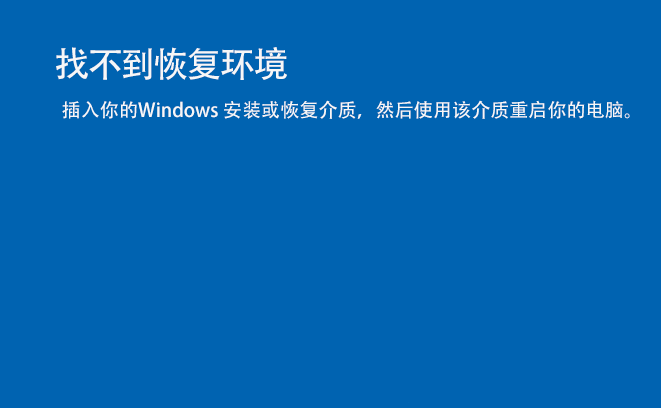
Essayez de réinstaller. Après le redémarrage, le message « Windows ne peut pas terminer l'installation » avec le code d'erreur 0x80070002-0x2009. Même la récupération en un clic fournie avec le système ne peut pas être utilisée. Que se passe-t-il? Comment réinstaller ? Le fichier ne peut-il pas être conservé ? »
Si vous essayez de démarrer votre ordinateur en mode de récupération, vous constaterez qu'il n'y a aucune option parmi laquelle choisir dans l'utilitaire de résolution des problèmes. Dans des circonstances normales, de nombreuses fonctions de réparation sont disponibles sous « Options avancées » dans « Dépannage ». Pour le moment, vous ne pouvez pas utiliser ces fonctions de réparation sans connecter le support d'installation ou de récupération de Windows. En règle générale, la principale raison de l'impossibilité de récupérer l'environnement est la désactivation ou la suppression accidentelle de l'environnement de récupération Windows.
Raisons possibles de l'invite "Environnement de récupération introuvable"
De manière générale, la raison principale est que l'environnement de récupération Windows est désactivé ou supprimé accidentellement. Bien sûr, il existe également d'autres raisons
.1. Le fichier Winre.wim est endommagé ou manquant
2. Il n'y a pas de mode de récupération dans BCD
3. Il y a une erreur dans le fichier de configuration de Windows RE ReAgent.xml
4. Il y a un problème ou un dommage dans le registre Windows
Solution
Méthode 1 : Activer l'environnement de récupération Windows
Dans la fenêtre d'invite de commande, entrez et appuyez sur Entrée pour exécuter la commande reagentc /info Si l'invite est désactivée, entrez et appuyez sur Entrée pour exécuter la commande reagentc /enable. Vous pouvez la réactiver
.Remarque : Si l'état de l'environnement de récupération est activé, mais qu'il indique toujours que l'environnement de récupération est introuvable, vous devez vérifier si le fichier Winre.wim est endommagé ou manquant
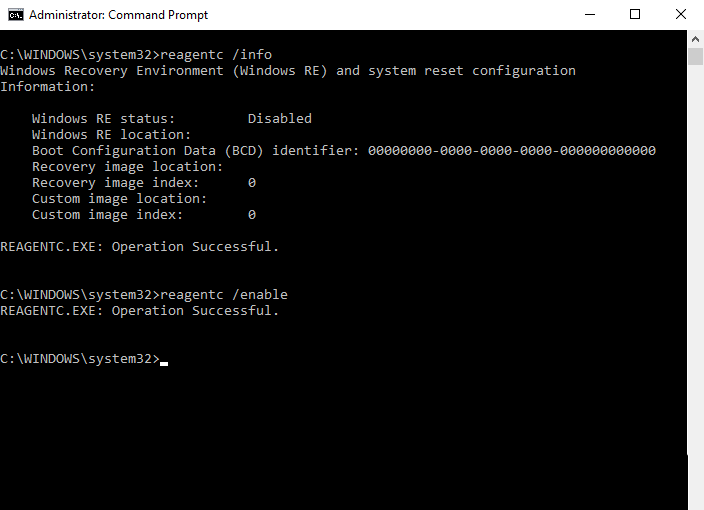
Méthode 2 : Réparer le fichier Winre.wim endommagé ou manquant
1. Entrez dans l'invite de commande et appuyez sur Entrée pour exécuter la commande dir /a /s c:winre.wim
Attention : Dans certaines circonstances, le fichier Winre.wim peut être stocké dans un emplacement autre que le lecteur C. Vous devez remplacer c: dans cette commande par la lettre de lecteur correspondante
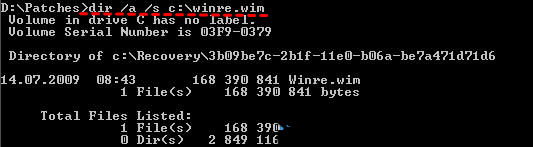
2. Après avoir trouvé le fichier Winre.wim, entrez la commande suivante dans l'invite de commande pour copier le fichier à l'emplacement par défaut
attrib -h -s c:Recovery3b09be7c-2b1f-11e0-b06a-be7a471d71d6winre.wim xcopy /h c:Recovery3b09be7c-2b1f-11e0-b06a-be7a471d71d6winre.wim c:WindowsSystem32Recovery# 🎜🎜#
3. Remplacez le chemin du fichier Winre.wim par le chemin configuré par défaut. Veuillez saisir la commande suivante :reagentc /setreimage /path C:windowssystem32recovery
4. Activez l'environnement de récupération et vérifiez son état. Veuillez saisir la commande suivante :
réactifc /activer réactifc /info
Si le fichier Winre.wim est endommagé, vous pouvez extraire le fichier Winre.wim d'un autre ordinateur, puis le copier au bon emplacement sur votre ordinateur. Ou si vous avez le fichier Install.esd sur votre ordinateur, vous pouvez décompresser le fichier, puis placer le fichier Winre.wim au bon emplacement. Utilisez ensuite la commande reagentc /setreimage /path C:RecoveryWindowsRE pour configurer WinRE.wim comme image de démarrage de l'environnement de récupération par défaut du système.
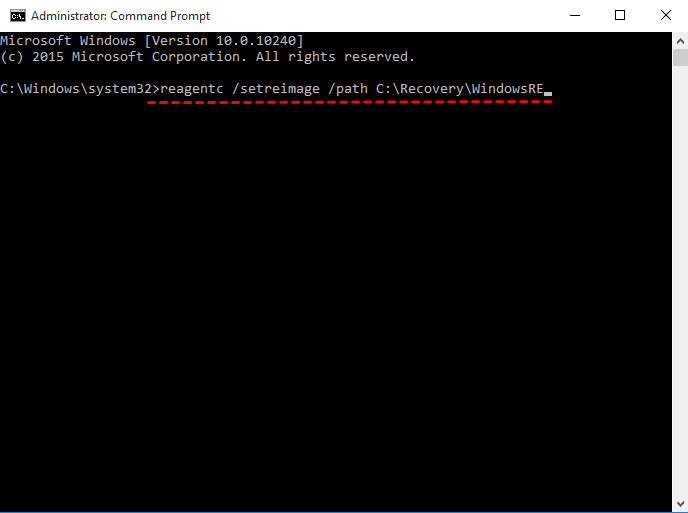
Si vous effectuez des opérations inappropriées lors de la réinitialisation de votre ordinateur, cela peut également empêcher l'ordinateur de trouver l'environnement de récupération. Alors, que devez-vous faire si vous ne trouvez pas l'environnement de récupération lors de la restauration de l'ordinateur aux paramètres d'usine. paramètres? Si vous disposez d'un disque d'installation ou d'un support de récupération Windows 10/11, vous pouvez l'utiliser pour réinitialiser ou restaurer Windows 10/11 sans corriger cette erreur.
Créez un CD d'installation sur un ordinateur Windows 10/11 pouvant exécuter la même version de Windows.
Connectez le CD à l'ordinateur présentant le problème et définissez-le comme élément de démarrage prioritaire.
Sélectionnez "Suivant" dans la fenêtre pop-up.
Cliquez sur "Réparer votre ordinateur" puis sélectionnez "Dépanner".
Cliquez sur "Options avancées", puis sélectionnez l'outil de récupération pour résoudre le problème "Environnement de récupération introuvable".
Au final, si le problème ne peut pas être résolu, alors vous ne pouvez que réinstaller le système !
Ce qui précède est le contenu détaillé de. pour plus d'informations, suivez d'autres articles connexes sur le site Web de PHP en chinois!

